Instagramストーリーの記録中にカメラをズームイン/ズームアウトまたはフリップする方法
毎日Instagramストーリーを使用するユーザーが増えているため、このチュートリアルで説明したXNUMXつのヒントは、写真をクリックしてビデオを録画するのに役立つと考えました。 したがって、Instagramストーリーでビデオを録画しているときにズームイン/ズームアウトしたり、カメラを切り替えたりするのに苦労している場合は、このガイドで悲惨な状況から抜け出すことができます。 以前はジェスチャーはiOSアプリでのみ機能していましたが、現在はAndroidでもサポートされています。 それでは、始めましょう。
お見逃しなく: Instagramのストーリーを匿名で見る方法
Contents [show]
Instagramストーリーをズームインまたはズームアウト
フォロワーに自分自身を明確に表現するために、オブジェクトの詳細を表示する必要がある場合があります。 そのためには、それにズームインする必要があります。 これがあなたがそれをする方法です。
写真
Instagramのカメラ画面で、スマートフォンの通常の操作と同じように、ピンチを使用してズームインおよびズームアウトします。 カメラアプリ。 ズーム位置を調整した後、キャプチャボタンをタップしてスナップをクリックします。
動画
写真に対して同じ方法を使用して、いつでもビデオにズームインできますが、その場合、ビデオは「go」という単語からズームインされます。 最初に広い視野から始めて、ビデオ録画中にズームインしたい場合は、以下のジェスチャーを使用してください。
録画ボタンを押したままにして、ビデオの録画を開始します。 ビデオが録画されている間、 親指を動かす 上向き ズームインするには。 ズームインしている間、ビデオは録画を続けます。ズームアウトしたい場合 親指を録音ボタンに向かって下に動かします。 また、ご希望の場合は 音楽を再生しながらビデオを録画する Instagramを使用しています。
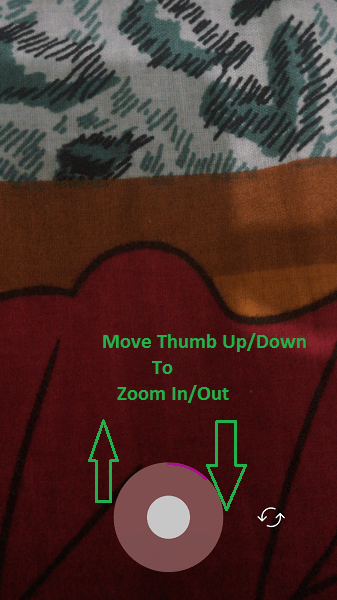
お見逃しなく: Instagramのストーリーに反応して直接返信する方法
Instagramのストーリーを記録しながらカメラを反転または切り替える
写真の場合、Instagramカメラ画面の二重矢印アイコンを使用してカメラを簡単に反転できます。 しかし、ビデオを録画している間、フリップアイコンに手を伸ばすのは厄介です。
それを克服するために、InstagramはSnapchatと同様のジェスチャーを展開してカメラを切り替えました。 ビデオを録画している間 カメラ画面をダブルタップ もう一方の手の指でカメラを裏返します。 これにより、ストーリーの記録がはるかに簡単になります。 必要に応じて、写真をクリックしながら同じジェスチャーを使用することもできます。
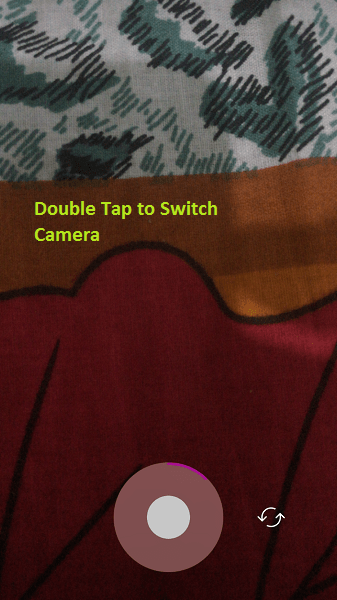
以下のInstagramチュートリアルも実行することをお勧めします。
- 非アクティブ化した後にInstagramアカウントを再アクティブ化する方法
- Instagramで相互の友達を表示する方法
- Facebook経由でログインしたときにInstagramのパスワードを変更する方法
ラップ
ここで学習したXNUMXつのジェスチャーが、iPhoneからInstagramストーリーにビデオを録画するときにカメラを反転またはズームするのに役立つことを願っています。 それらは録音をより速くするだけでなく、同様に速くします。 どう思いますか? 何か提案があれば、下にコメントを送ってください。
最後の記事